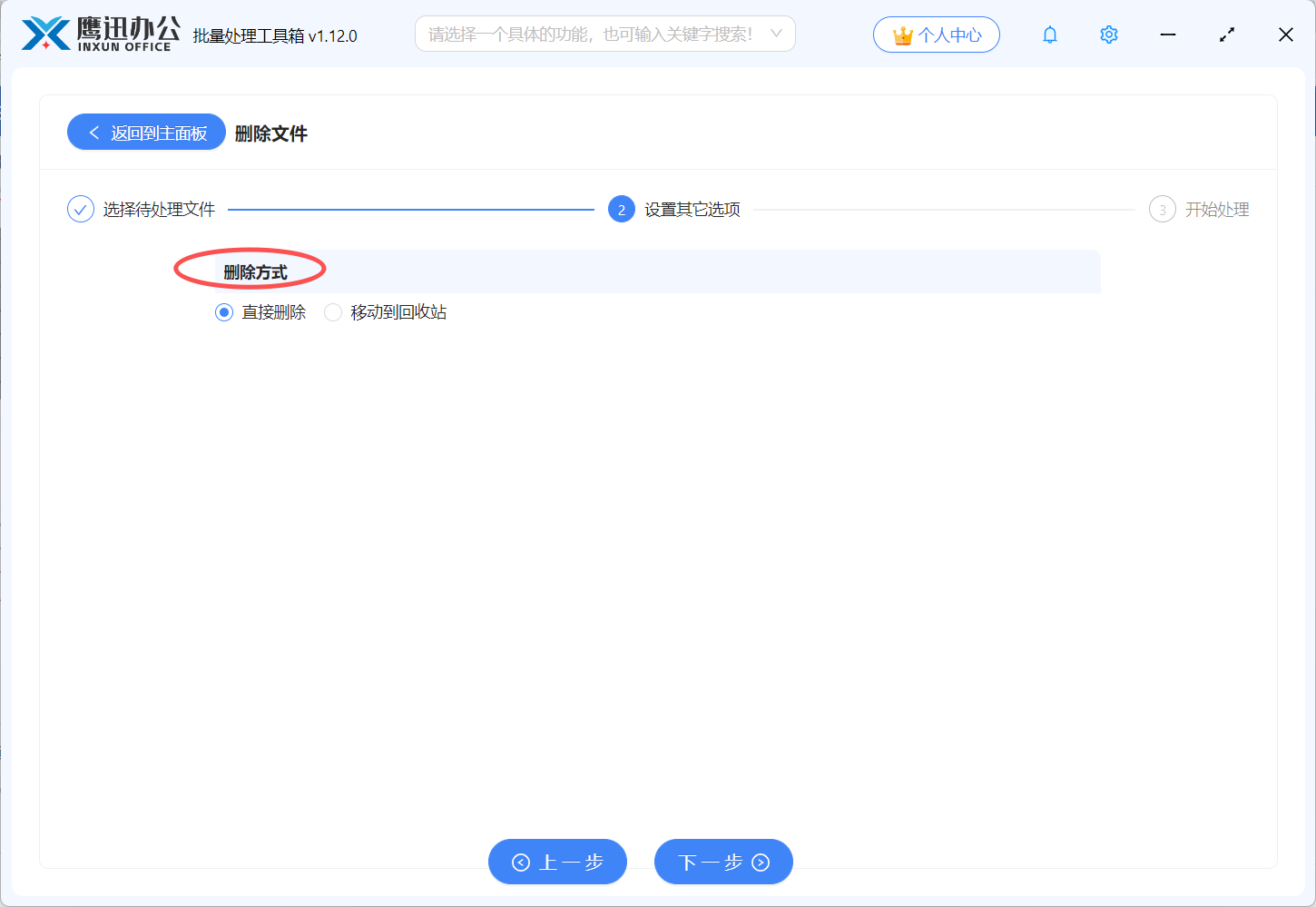想要还电脑一个干净的磁盘,一个大文件夹下很多文件,我们只需要删除某些特定的文件,你不会还在一个个去搜索删除吧,这样效率也太低了。比如一个某个项目直接废弃了,跟这相关的资料分布在不同文件夹中全部不需要了,我们如何快速搜索到这些文件,并进行删除呢?
像这样的案例应该不少,工作中,我们总是会遇到这种或那种需要删除特定类型文件的情况,如果你都一个个手动删除的话,真的费力不讨好了。我们可以学会借助一些批量处理的方法,今天给大家分享的办法就可以很快速的解决这类问题。简单几步就可以删除掉我们不想要的文件,现在我们就以批量删除指定名称的文件或文件夹为例给大家操作演示一下吧!
效果预览
处理前
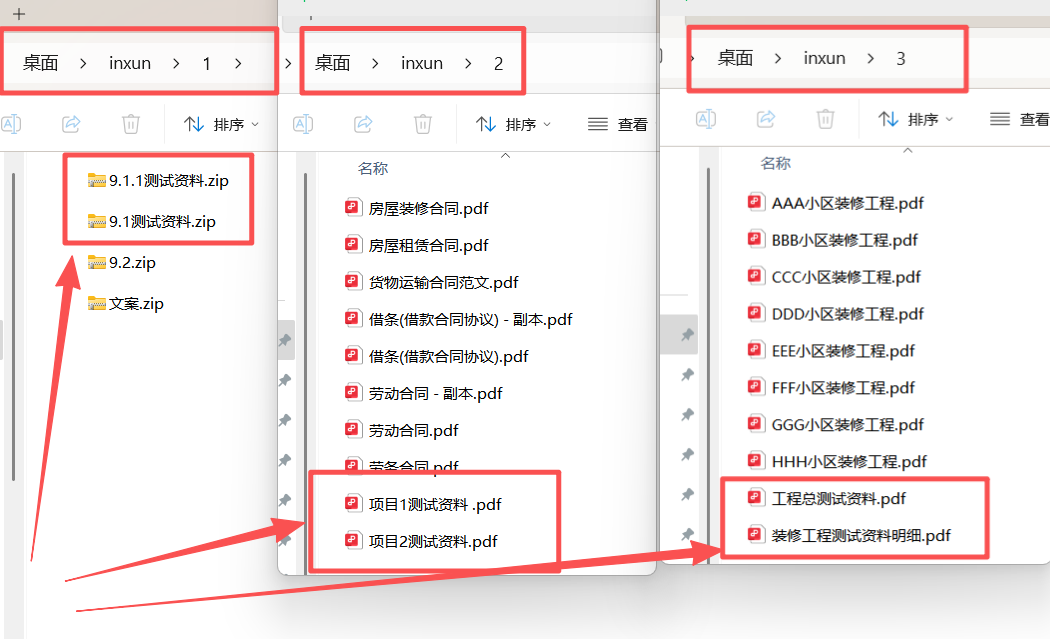 +
+
处理后

从上可以看出,不同文件夹中的包含测试资料的文件、压缩包就已经全部删除了。
操作步骤
1、打开「鹰迅批量处理工具箱」,左侧选择「文件整理工具」,在文件删除分类中选择「删除文件」的功能。

2、选择多个文件夹中的需要进行筛选的多个文件。
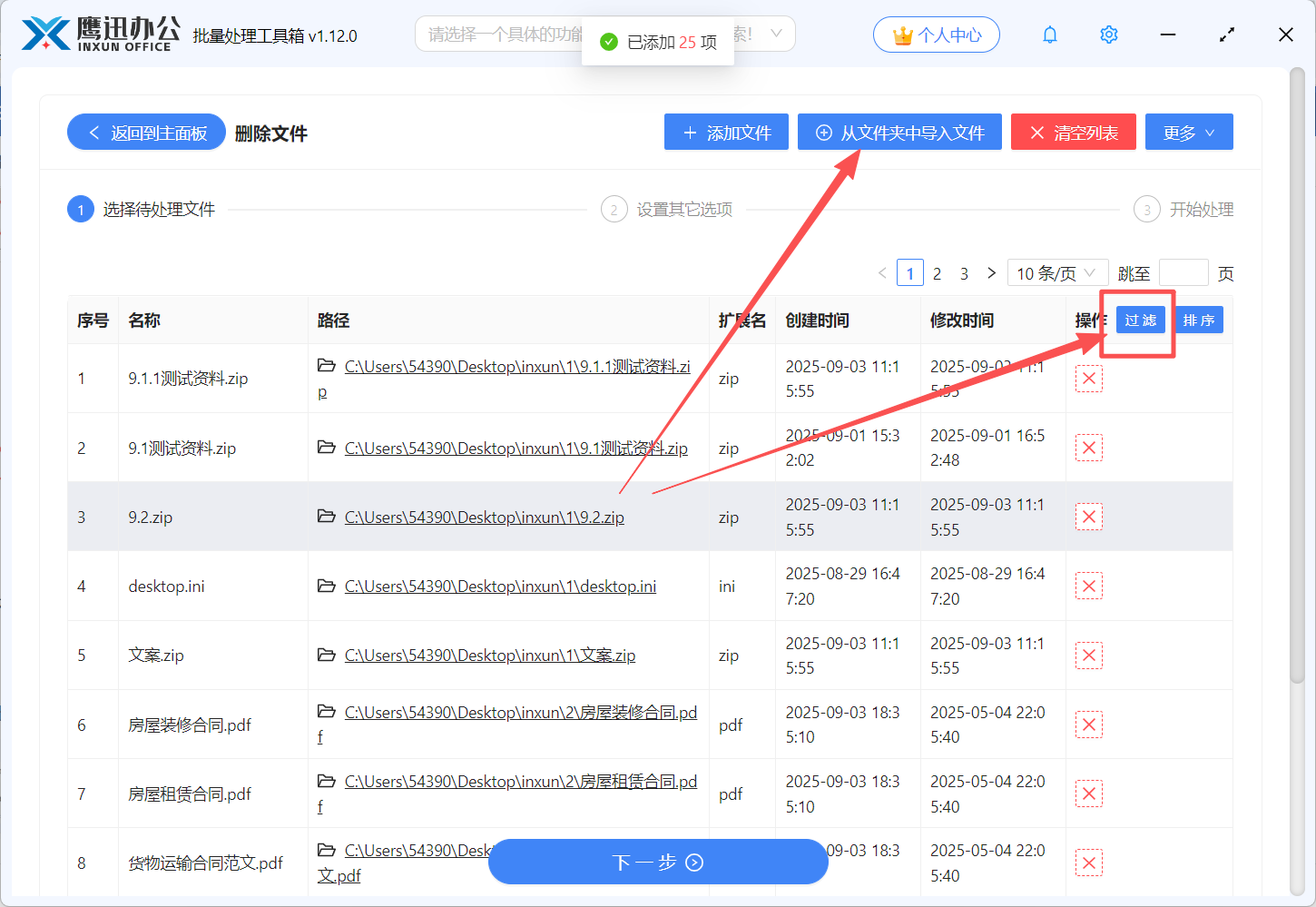
我们可以点击右侧的【过滤】按钮,对需要删除的文件进行过滤操作,点击后设置过滤的界面如下。
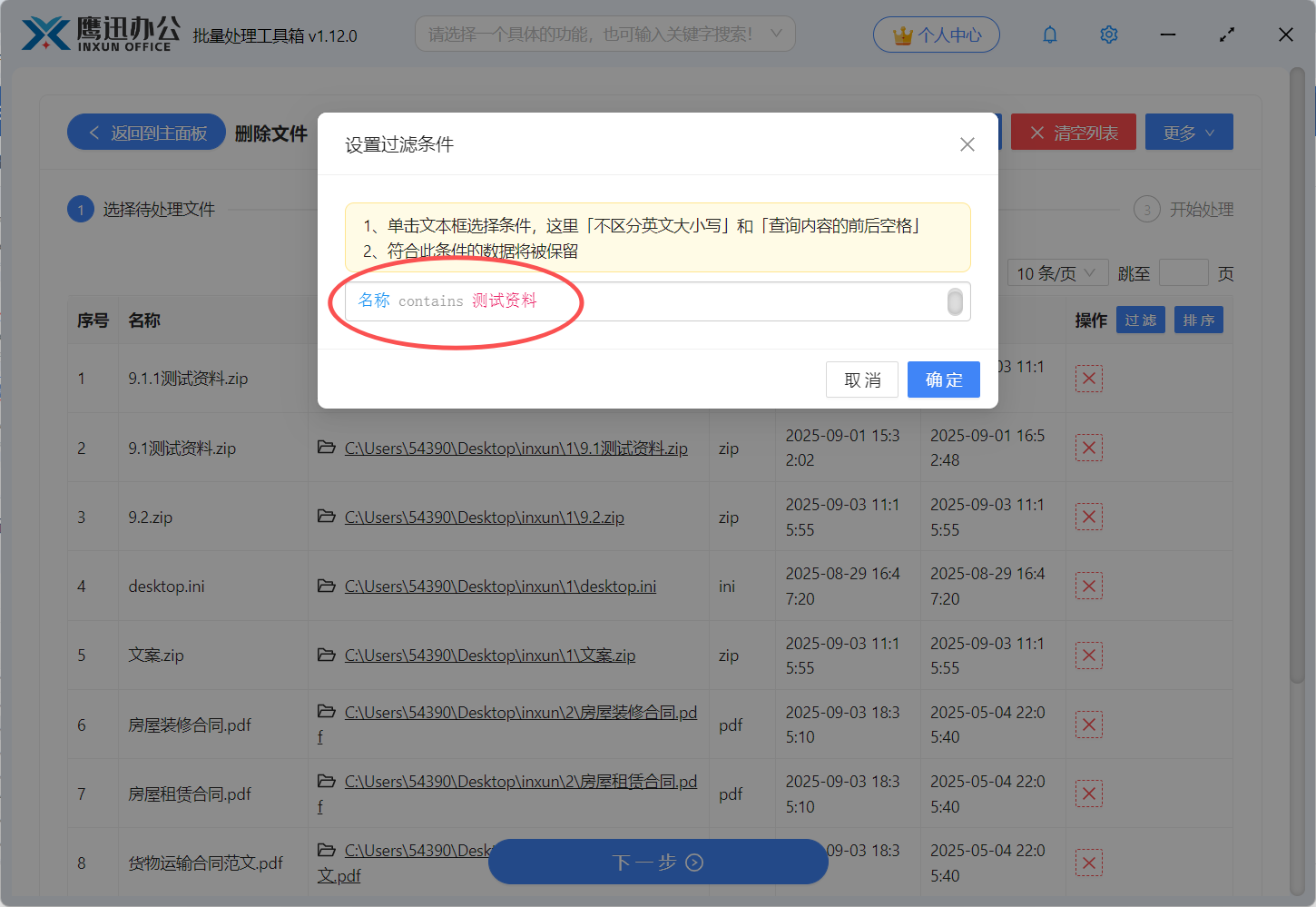
这个页面非常重要,通过这一步我们就能够通过输入需要删除文件的特征,系统自动过滤,留下满足条件的文件,进入待删除的列表。
输入栏这里,我们可以根据文件名称、后缀名、文件路径三者来进行筛选,同时支持利用“且”和“或”的方式设置多重筛选条件。这里我们输入根据名称筛选,包含测试资料的字样。
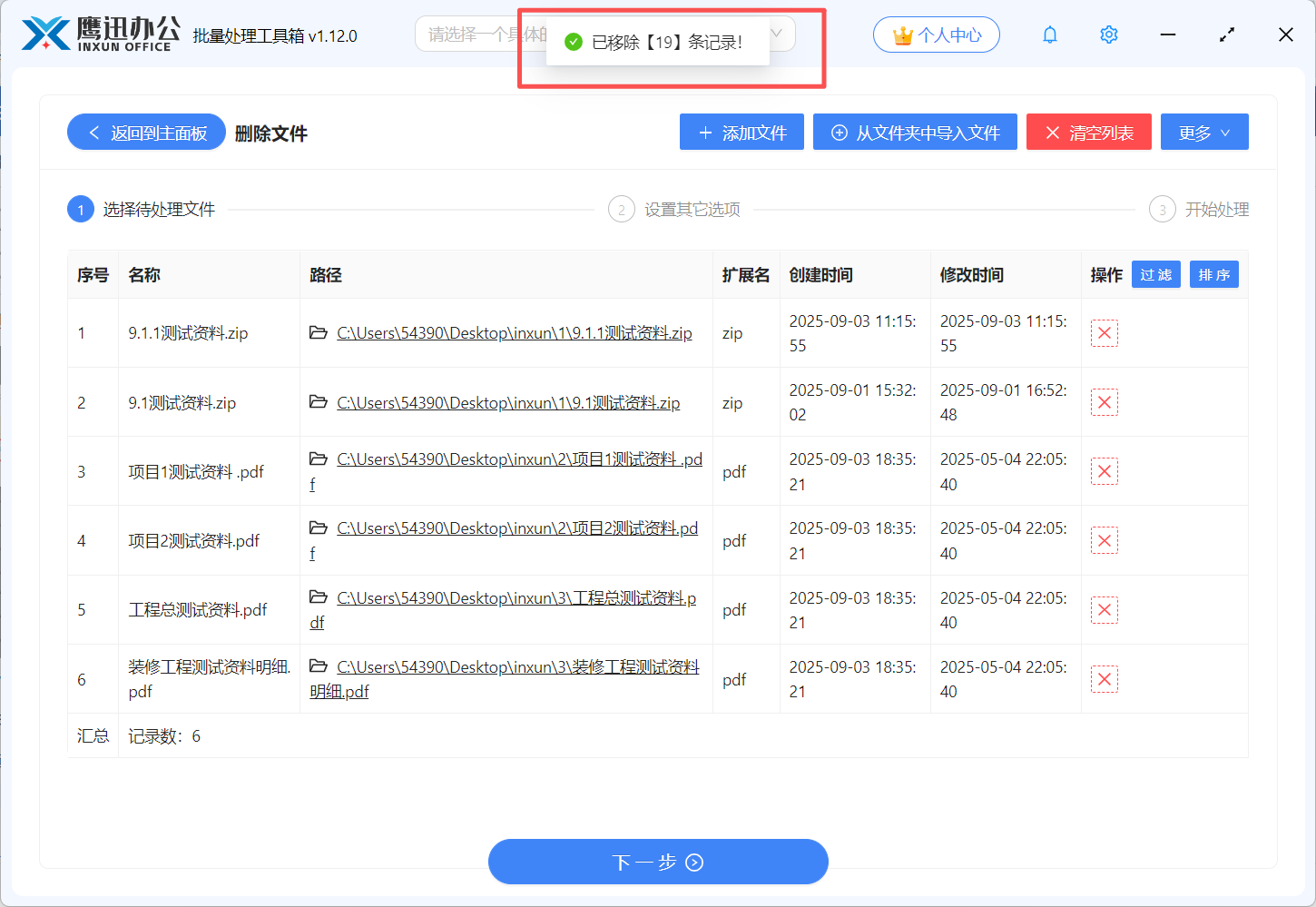
3、设置删除的方式。
4、批量指定名称文件或文件夹处理完成。
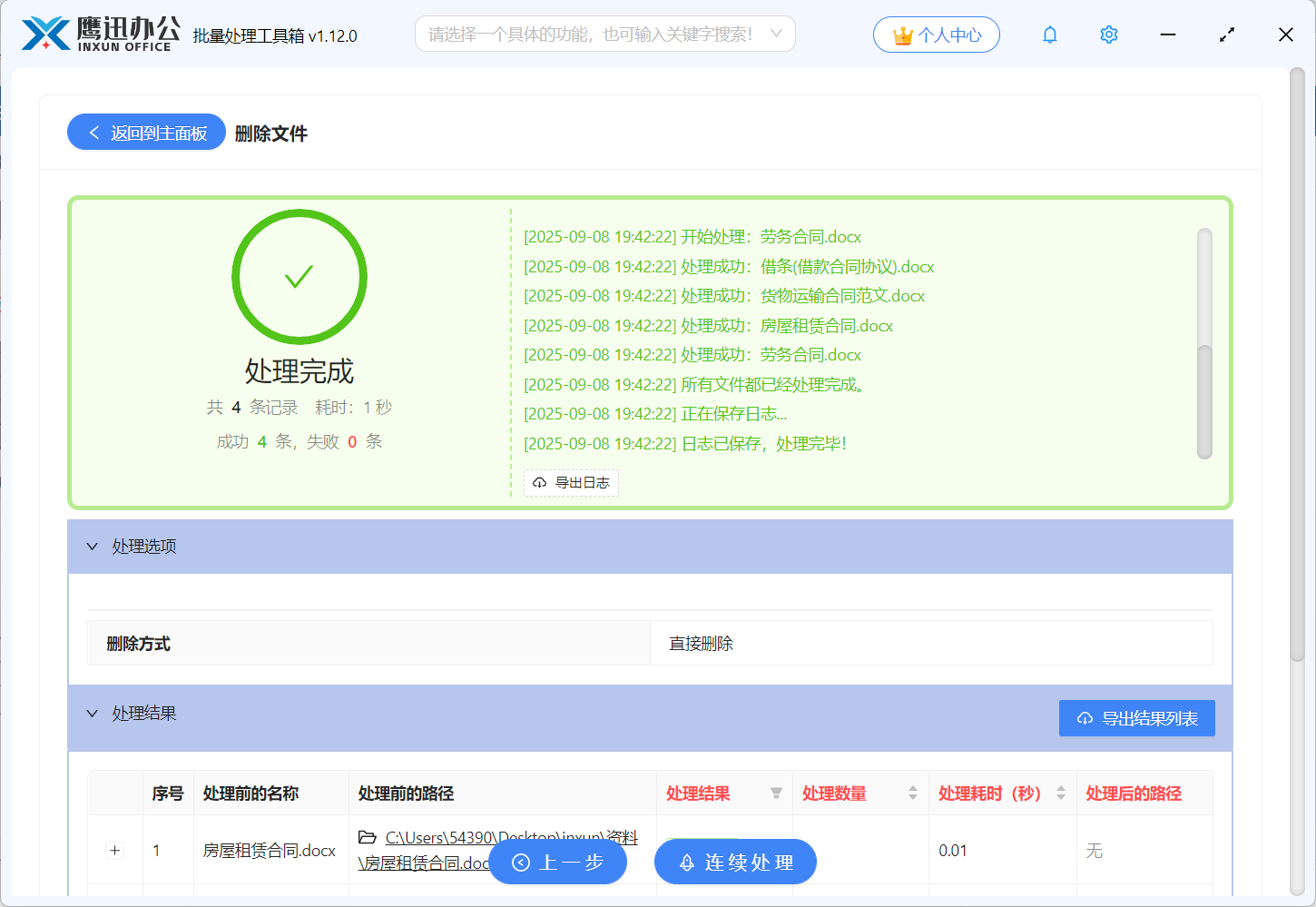
通过这种方法,我们就可以删除各种指定名称或者包含有某些名称的文件,你学会了吗?软件中还支持各种自定义操作删除规则,有需要的宝子赶紧来体验一下吧!